-
-
-
Microsoft System Center Virtual Machine Manager 虚拟化环境
-
This content has been machine translated dynamically.
Dieser Inhalt ist eine maschinelle Übersetzung, die dynamisch erstellt wurde. (Haftungsausschluss)
Cet article a été traduit automatiquement de manière dynamique. (Clause de non responsabilité)
Este artículo lo ha traducido una máquina de forma dinámica. (Aviso legal)
此内容已经过机器动态翻译。 放弃
このコンテンツは動的に機械翻訳されています。免責事項
이 콘텐츠는 동적으로 기계 번역되었습니다. 책임 부인
Este texto foi traduzido automaticamente. (Aviso legal)
Questo contenuto è stato tradotto dinamicamente con traduzione automatica.(Esclusione di responsabilità))
This article has been machine translated.
Dieser Artikel wurde maschinell übersetzt. (Haftungsausschluss)
Ce article a été traduit automatiquement. (Clause de non responsabilité)
Este artículo ha sido traducido automáticamente. (Aviso legal)
この記事は機械翻訳されています.免責事項
이 기사는 기계 번역되었습니다.책임 부인
Este artigo foi traduzido automaticamente.(Aviso legal)
这篇文章已经过机器翻译.放弃
Questo articolo è stato tradotto automaticamente.(Esclusione di responsabilità))
Translation failed!
Microsoft System Center Virtual Machine Manager 虚拟化环境
如果您结合使用 Hyper-V 与 Microsoft System Center Virtual Machine Manager (VMM) 来提供虚拟机,请按本指导操作。
此版本支持系统要求中列出的 VMM 版本。
注意:
不支持混合 Hyper-V 群集(包含运行不同 Hyper-V 版本的服务器)。
可以使用 Citrix Provisioning(以前称为 Provisioning Services) 和 Machine Creation Services 预配以下各项:
- 第 1 代支持的桌面或服务器操作系统 VM。
- 第 2 代支持的桌面或服务器操作系统 VM,包括安全引导支持。
安装和配置虚拟机管理程序
重要:
所有 Delivery Controller 必须与 VMM 服务器位于同一个林中。
- 在服务器上安装 Microsoft Hyper-V Server 和 VMM。
- 在所有 Controller 上安装 System Center Virtual Machine Manager 控制台。控制台版本必须与管理服务器版本一致。尽管早期版本的控制台可以连接到管理服务器,但是如果版本不同,预配 VDA 将失败。
-
验证以下帐户信息:
用于在 Studio 中指定主机的帐户是相关 Hyper-V 计算机的 VMM 管理员或 VMM 委派管理员。如果此帐户在 VMM 中仅具有委派管理员角色,则在主机创建过程中不会在 Studio 中列出存储数据。
用于 Studio 集成的用户帐户还必须属于每个 Hyper-V Server 上的管理员本地安全组的成员。此配置支持 VM 生命周期管理,例如 VM 创建、更新和删除。
不支持在运行 Hyper-V 的服务器上安装 Controller。
在单个 SCVMM 管理不同数据中心中的多个群集的大型部署中,您可以限制委派管理员的主机组作用域。
要限制主机组作用域,请在 Microsoft System Center Virtual Machine Manager (VMM) 控制台中使用委派管理员角色:
- 在 Create User Roles Wizard(创建用户角色向导)中,选择“Fabric Administrator (Delegated Administrator)”(Fabric 管理员(委派管理员))作为用户角色。
- 在 Members(成员)中,在 Active Directory 中添加要用作委派管理员的用户帐户。
- 在 Scope(作用域)中,选择您希望委派管理员有权访问的主机组。
- 使用委派管理员用户凭据创建新的“运行身份”帐户。稍后使用这些凭据创建虚拟机管理程序连接。请勿使用主管理员角色帐户。
通过 SCVMM 预配 Azure Stack HCI
Azure Stack HCI 是一种超融合基础结构 (HCI) 群集解决方案,可在混合本地环境中托管虚拟化的 Windows 和 Linux 工作负载及其存储。
Azure 混合服务通过基于云的监视、站点恢复和 VM 备份等功能增强了群集功能。您还可以在 Azure 门户中集中查看所有 Azure Stack HCI 部署。
注意事项
请注意以下事项:
- 不支持 Windows 10 Enterprise 多会话和 Windows 11 Enterprise 多会话工作负载。
- SCVMM 2025 支持管理 Azure Stack HCI 23H2 群集。
将 Azure Stack HCI 与 SCVMM 集成
要将 Azure Stack HCI 与 SCVMM 集成,您需要先创建 Azure Stack HCI 群集,然后将该群集与 SCVMM 集成。
-
要创建 Azure Stack HCI 群集,请参阅 Microsoft 文档 Connect Azure Stack HCI to Azure(将 Azure Stack HCI 连接到 Azure)。
-
要将 Azure Stack HCI 群集与 SCVMM 集成,请执行以下操作:
-
登录准备托管 SCVMM 服务器的计算机并安装 SCVMM 2019 UR3 或更高版本。
注意:
在所有控制器上安装 SCVMM 2019 UR3 或更高版本的管理员控制台。
-
在 VMM 控制台的设置页面中,创建一个运行方式帐户。
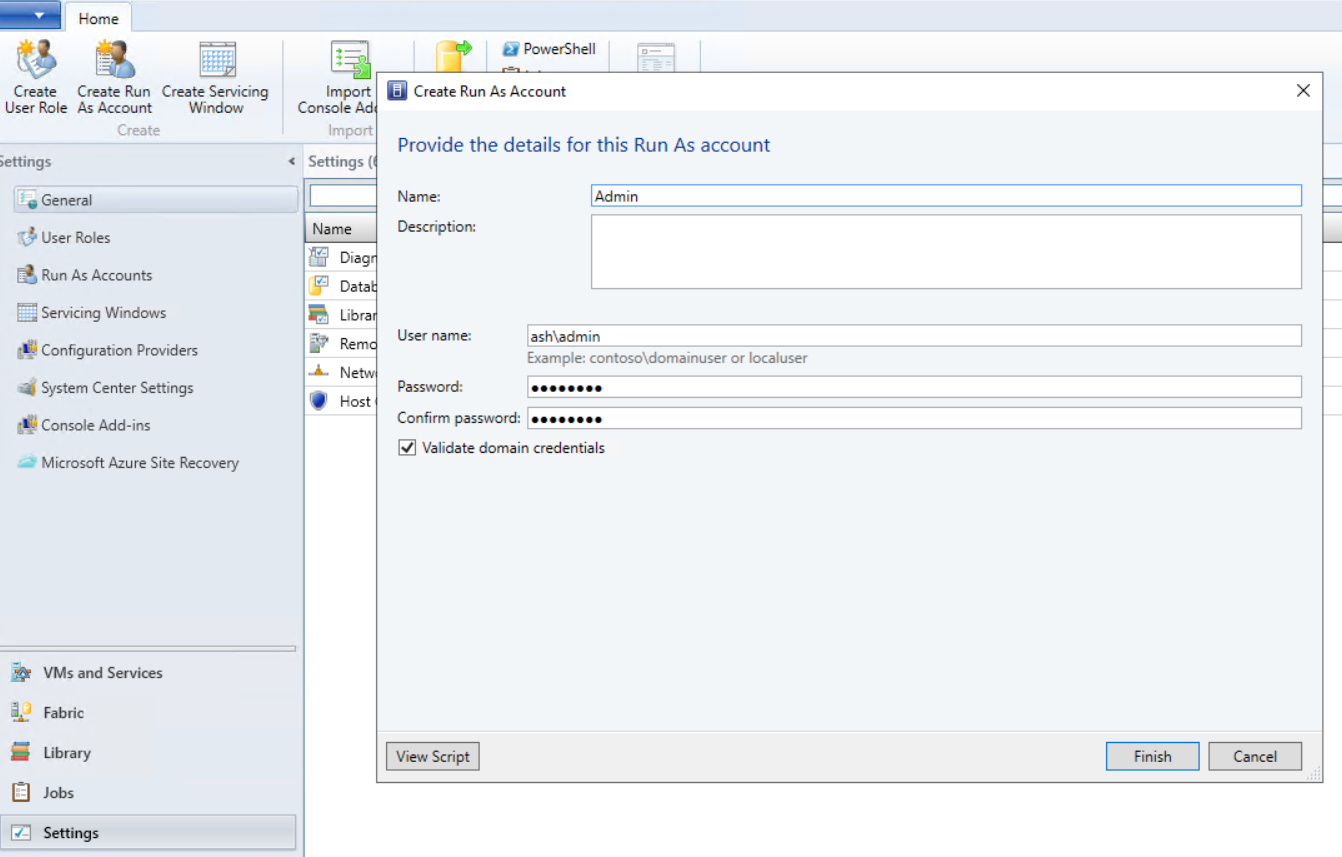
-
在 SCVMM 服务器中以管理权限运行以下 PowerShell 命令,将 Azure Stack HCI 群集添加为主机:
$runAsAccountName = 'Admin' $runAsAccount = Get-SCRunAsAccount -Name $runAsAccountName $hostGroupName = 'All Hosts' $hostGroup = Get-SCVMHostGroup -Name $hostGroupName $hostCluster = 'FQDN of Azure Stack HCI cluster' Add-SCVMHostCluster -Name $hostCluster -RunAsynchronously -VMHostGroup $hostGroup -Credential $runAsAccount -RemoteConnectEnabled $true <!--NeedCopy--> -
现在,您可以在 VMM 控制台中查看 Azure Stack HCI 群集以及节点。
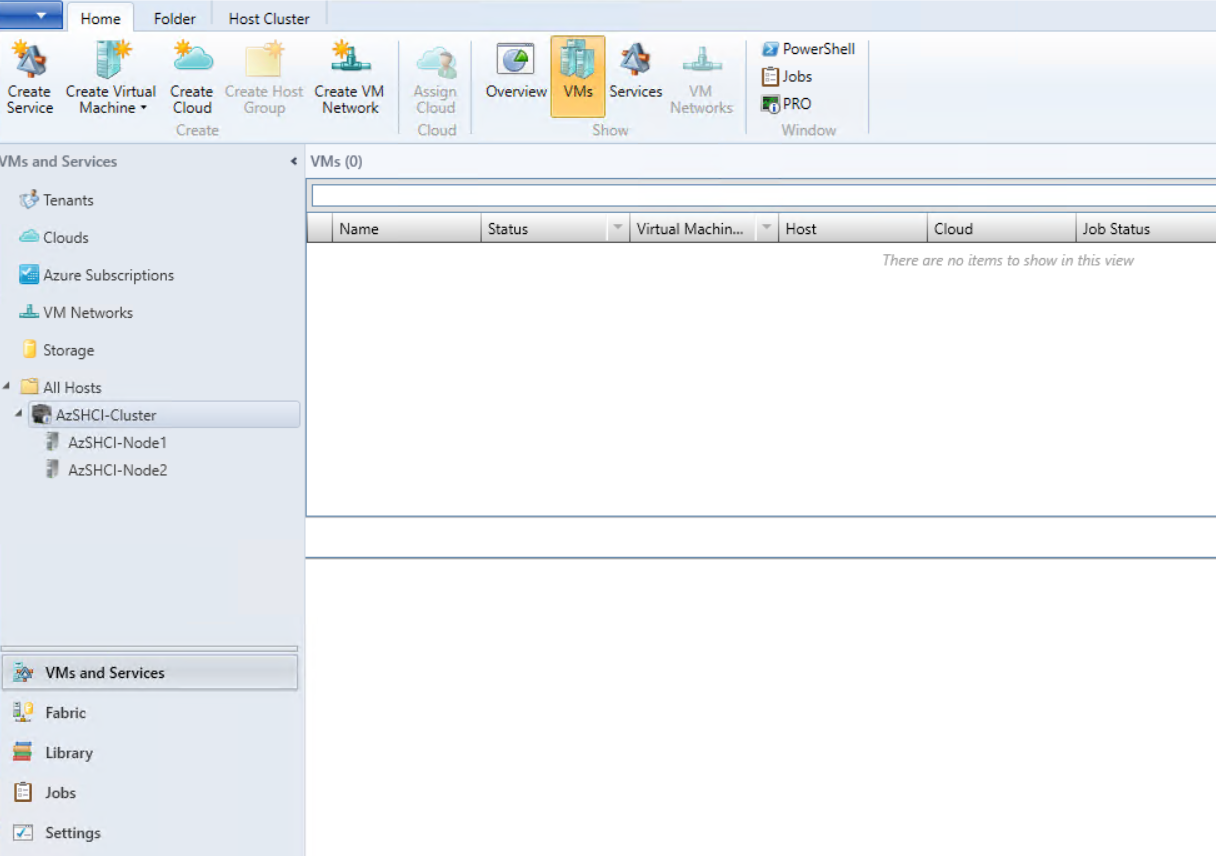
-
在 Web Studio 中创建 SCVMM 托辊连接。
-
接下来要去哪里
- 安装核心组件
- 安装 VDA
- 创建站点
- 有关在 SCVMM 中创建和管理连接的信息,请参阅与 Microsoft System Center Virtual Machine Manager 的连接
更多信息
共享
共享
This Preview product documentation is Citrix Confidential.
You agree to hold this documentation confidential pursuant to the terms of your Citrix Beta/Tech Preview Agreement.
The development, release and timing of any features or functionality described in the Preview documentation remains at our sole discretion and are subject to change without notice or consultation.
The documentation is for informational purposes only and is not a commitment, promise or legal obligation to deliver any material, code or functionality and should not be relied upon in making Citrix product purchase decisions.
If you do not agree, select I DO NOT AGREE to exit.